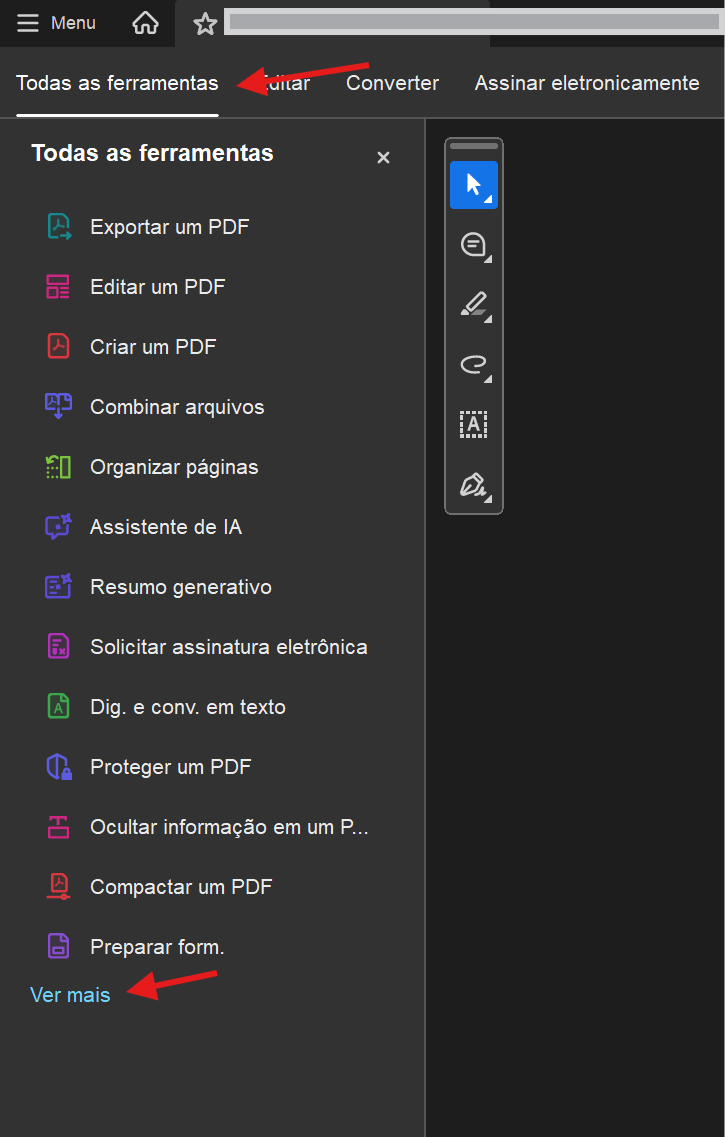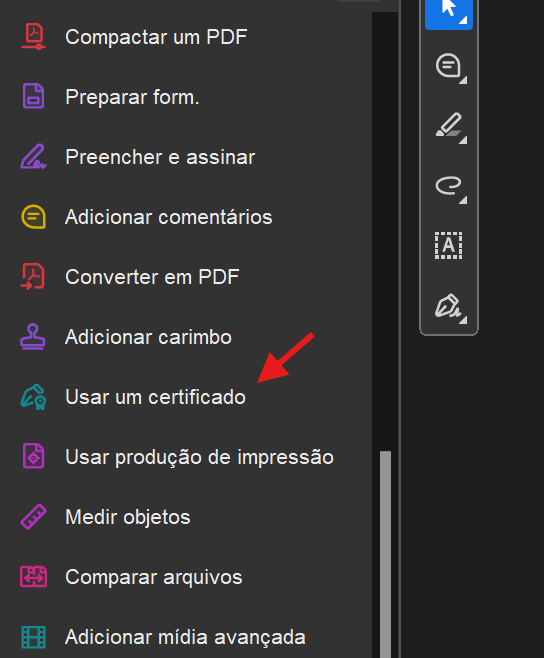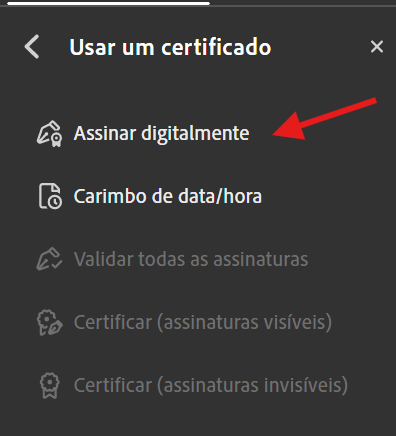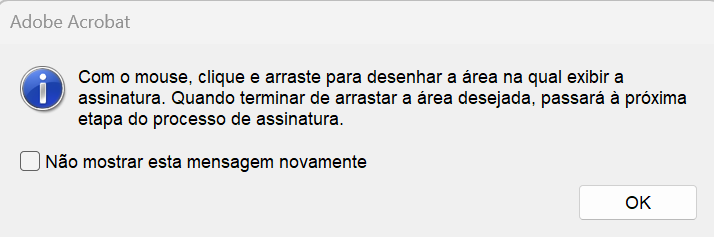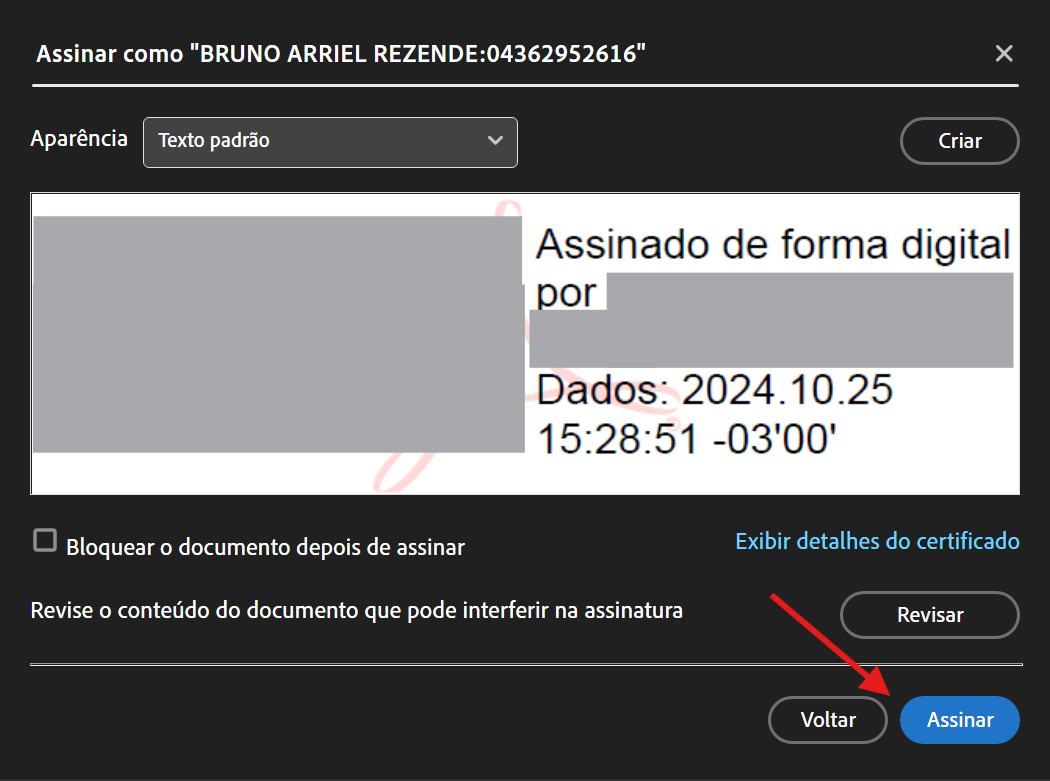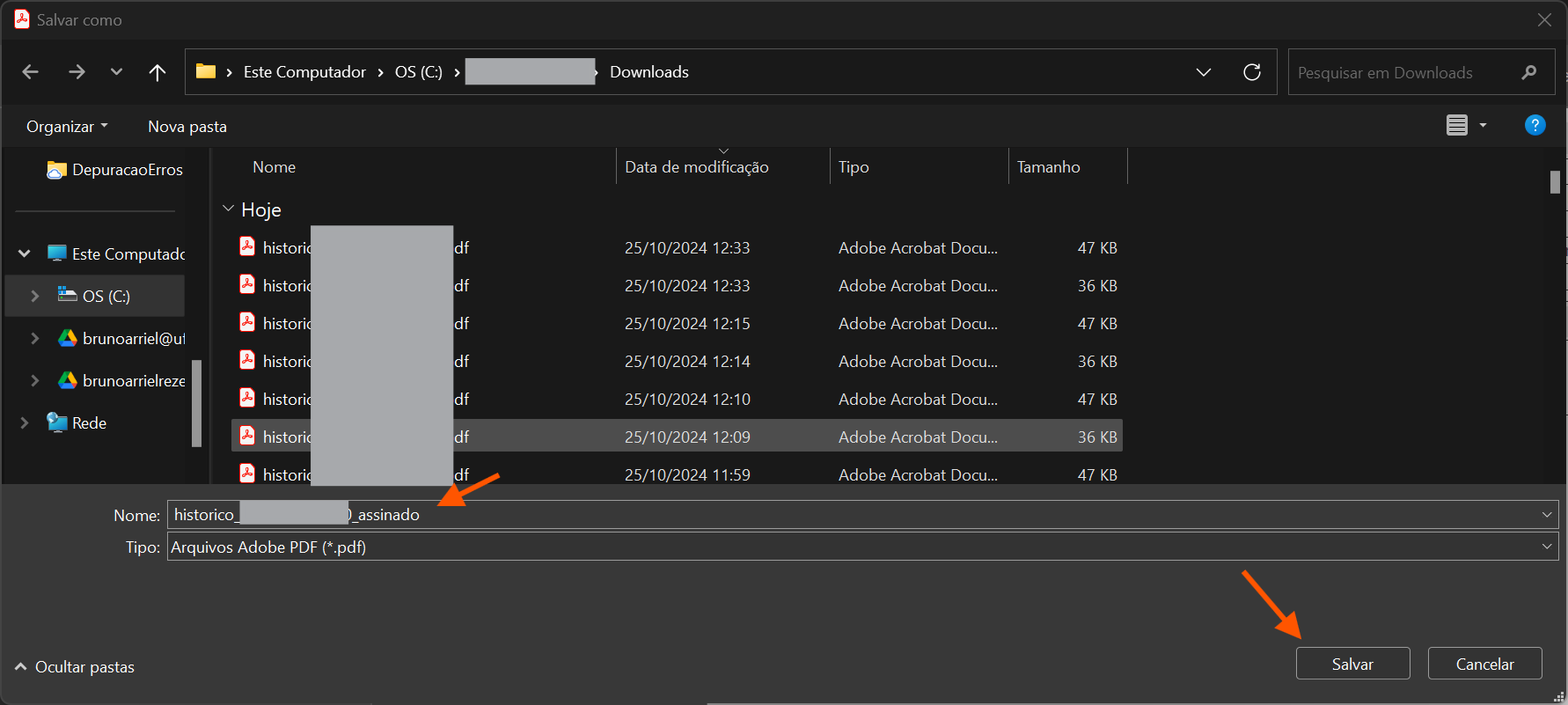Utilizar um certificado para assinar um PDF
Instruções sobre como utilizar o Acrobat Reader (https://get.adobe.com/br/reader/) para assinar um arquivo PDF.
- Caso esteja utilizando um token:
- Confira se o token está devidamente conectado ao seu computador
- Certifique-se que o certificado esta instalado (https://kb.ufla.br/books/tokens-e-certificados-digitais/page/consultar-validade-token).
- Abra o arquivo .pdf no Acrobat Reader.
- Com o arquivo aberto no Acrobat acesse o menu Todas as ferramentas clique na opção Ver Mais
- Localize a opção Usar um Certificado e clique sobre ela.
- Clique sobre a opção Assinar digitalmente
- Se a tela baixo aparecer, basta clicar em OK
- Utilizando o mouse marque o local onde será exibida a assinatura.
- Será aberta a tela para a seleção do certificado.
- Selecione a opção que exibe o certificado desejado, depois clique em Continuar
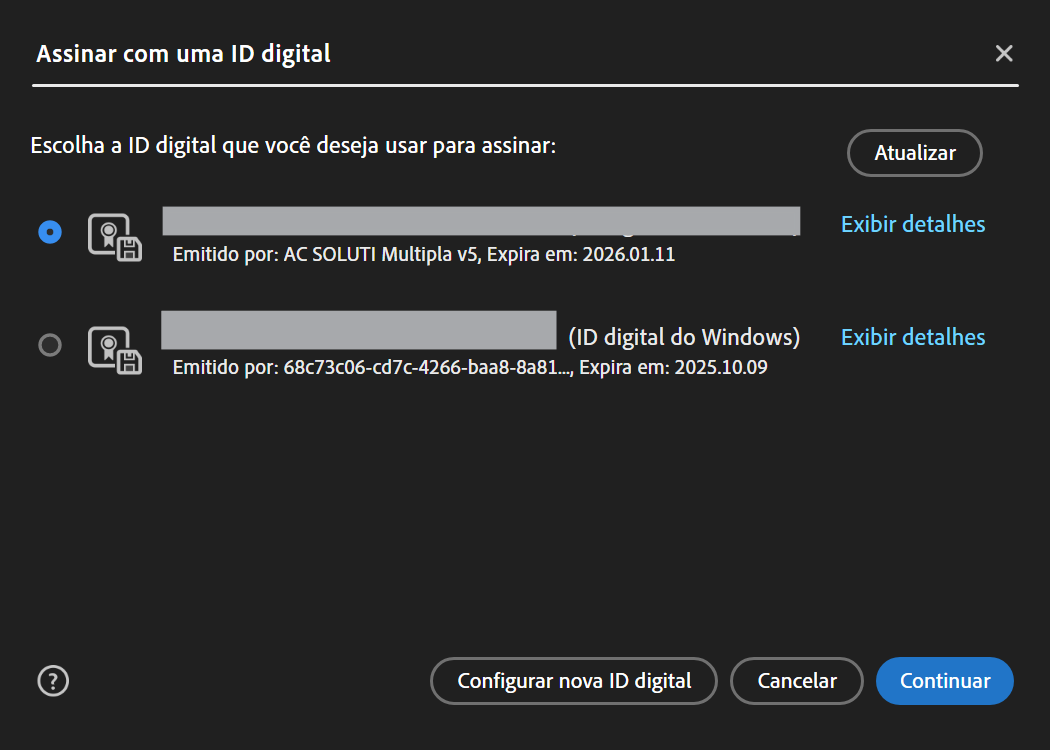
- Será exibida a tela com os dados do certificado, se tudo estiver coreto clique em Assinar
- Será aberta a tela para você selecionar onde será salvo o arquivo.
- Será aberta a tela do aplicativo do certificado solicitando a Senha.
- Digite a senha e clique em OK.
- O arquivo assinado será aberto.